Autorius:
John Pratt
Kūrybos Data:
18 Vasario Mėn 2021
Atnaujinimo Data:
1 Liepos Mėn 2024

Turinys
- Žengti
- 1 metodas iš 3: „Windows“ nustatymas iš naujo
- 2 metodas iš 3: „Dell“ atkūrimo disko naudojimas
- 3 metodas iš 3: „Windows“ diegimo disko naudojimas
Šis „wikiHow“ moko, kaip pašalinti ir iš naujo įdiegti „Windows“ iš „Dell“ kompiuterio standžiojo disko. Jei norite tik ištrinti viską kietajame diske, kad išvalytumėte „Windows“ arba pašalintumėte virusą, galite naudoti „Windows 10“ parinktį „Nustatyti iš naujo“ - jei ne, daugumoje „Dell“ kompiuterių yra paslėptas atkūrimo diskas, kurį galite naudoti pagrindiniam pagrindiniam formatui formuoti. kietasis diskas. Jei jūsų „Dell“ neturi nė vienos iš šių parinkčių, galite naudoti „Windows“ diegimo diską. Prieš formatuojant standųjį diską, svarbu sukurti atsarginę duomenų kopiją į išorinį standųjį diską, nes formatuojant viskas, kas yra jūsų kompiuterio standžiajame diske, bus ištrinta.
Žengti
1 metodas iš 3: „Windows“ nustatymas iš naujo
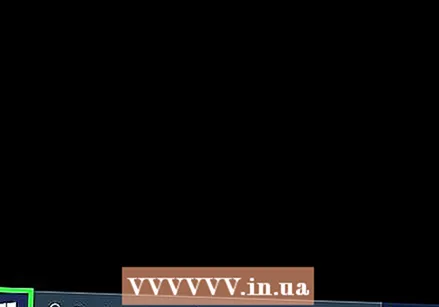 Atidarykite „Pradėti“
Atidarykite „Pradėti“ 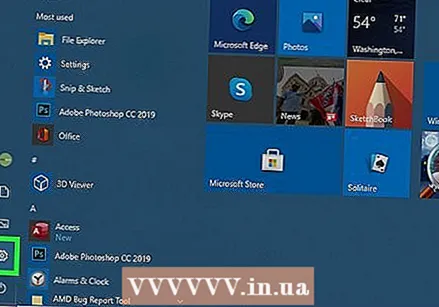 Atidarykite „Nustatymai“
Atidarykite „Nustatymai“ 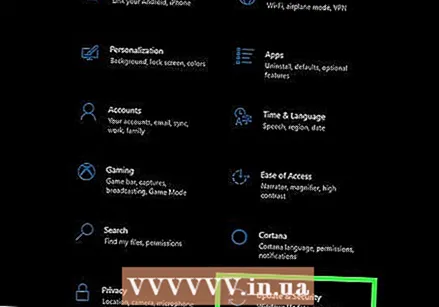 Spustelėkite Atnaujinti ir saugą
Spustelėkite Atnaujinti ir saugą 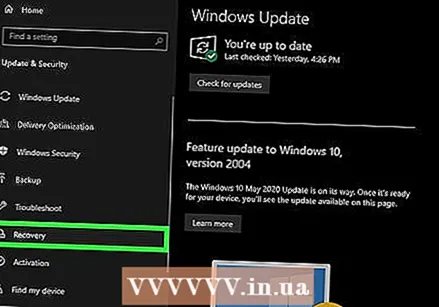 Spustelėkite skirtuką Sistemos atkūrimo. Tai kairėje lango pusėje.
Spustelėkite skirtuką Sistemos atkūrimo. Tai kairėje lango pusėje. 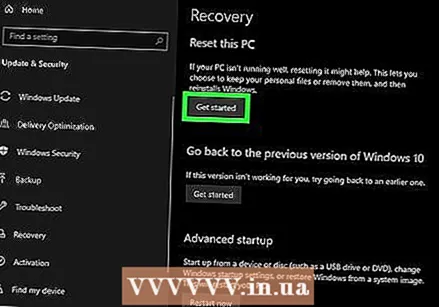 spustelėkite Dirbti . Tai yra puslapio viršuje esančioje skiltyje „Iš naujo nustatyti šį kompiuterį“.
spustelėkite Dirbti . Tai yra puslapio viršuje esančioje skiltyje „Iš naujo nustatyti šį kompiuterį“. 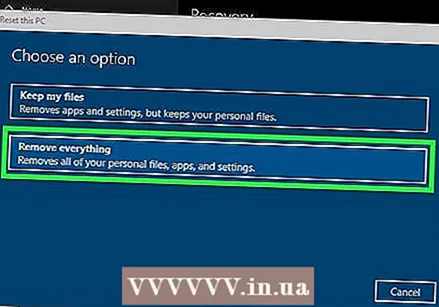 spustelėkite Ištrinti viską kai bus paraginta. Jis yra iššokančio lango viršuje.
spustelėkite Ištrinti viską kai bus paraginta. Jis yra iššokančio lango viršuje. 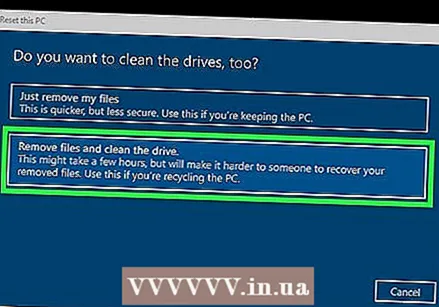 spustelėkite Ištrinkite failus ir išvalykite diską . Ši parinktis iš kietojo disko ištrins viską ir tada iš naujo įdiekite „Windows“.
spustelėkite Ištrinkite failus ir išvalykite diską . Ši parinktis iš kietojo disko ištrins viską ir tada iš naujo įdiekite „Windows“. - Galite pamatyti įspėjimą, kad neįmanoma grįžti prie ankstesnės „Windows“ versijos. Jei taip, spustelėkite Sekantis prieš tęsdamas.
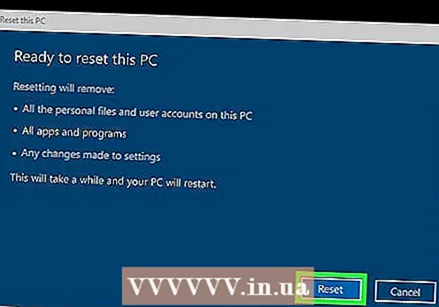 spustelėkite Atstatyti kai bus paraginta. Kompiuteris pradės nustatyti iš naujo.
spustelėkite Atstatyti kai bus paraginta. Kompiuteris pradės nustatyti iš naujo. 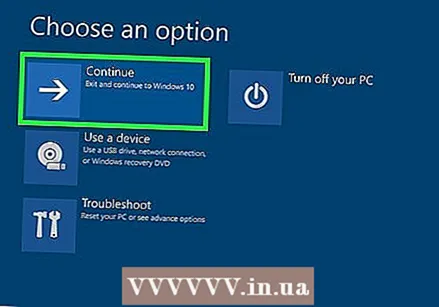 spustelėkite Nuolatinis kai bus paraginta. Baigę atstatyti kompiuterį, pamatysite jį puslapio viršuje. Spustelėjus jį pateksite į sąrankos puslapį.
spustelėkite Nuolatinis kai bus paraginta. Baigę atstatyti kompiuterį, pamatysite jį puslapio viršuje. Spustelėjus jį pateksite į sąrankos puslapį.  Vykdykite ekrane pateikiamas instrukcijas. Pasirinkite kalbą, prisijunkite prie „Wi-Fi“ tinklo ir atlikite kitas diegimo užduotis, kad užbaigtumėte „Windows 10“ įdiegimą iš naujo.
Vykdykite ekrane pateikiamas instrukcijas. Pasirinkite kalbą, prisijunkite prie „Wi-Fi“ tinklo ir atlikite kitas diegimo užduotis, kad užbaigtumėte „Windows 10“ įdiegimą iš naujo.
2 metodas iš 3: „Dell“ atkūrimo disko naudojimas
 Iš naujo paleiskite kompiuterį. spustelėkite Pradėti
Iš naujo paleiskite kompiuterį. spustelėkite Pradėti Atidarykite meniu „Išplėstinės įkrovos parinktys“. Kai pamatysite „Dell“ logotipą, kelis kartus palieskite klavišą F8. Jei tai padarysite laiku, pamatysite ekraną „Išplėstinės įkrovos parinktys“.
Atidarykite meniu „Išplėstinės įkrovos parinktys“. Kai pamatysite „Dell“ logotipą, kelis kartus palieskite klavišą F8. Jei tai padarysite laiku, pamatysite ekraną „Išplėstinės įkrovos parinktys“. - Jei matote „Windows“ logotipą, prieš paspausdami klavišą F8 turite iš naujo paleisti kompiuterį ir bandyti dar kartą.
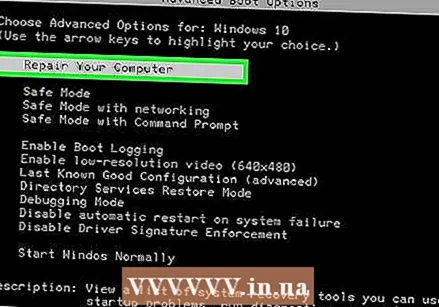 Pasirinkite Iš naujo nustatykite kompiuterį ir paspauskite ↵ Įveskite. Norėdami pasirinkti šią parinktį, naudokite rodyklės klavišą savo kompiuteryje.
Pasirinkite Iš naujo nustatykite kompiuterį ir paspauskite ↵ Įveskite. Norėdami pasirinkti šią parinktį, naudokite rodyklės klavišą savo kompiuteryje. 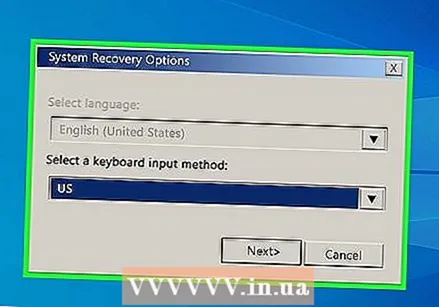 Pasirinkite kalbą. Spustelėkite išskleidžiamąjį meniu „Kalba“, spustelėkite norimą naudoti kalbą, tada spustelėkite Sekantis.
Pasirinkite kalbą. Spustelėkite išskleidžiamąjį meniu „Kalba“, spustelėkite norimą naudoti kalbą, tada spustelėkite Sekantis. 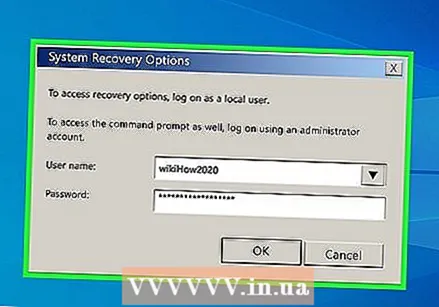 Prisijunkite prie savo paskyros. Pasirinkite savo paskyrą ir įveskite slaptažodį. Jūsų paskyra turi turėti administratoriaus teises, kad galėtumėte tęsti.
Prisijunkite prie savo paskyros. Pasirinkite savo paskyrą ir įveskite slaptažodį. Jūsų paskyra turi turėti administratoriaus teises, kad galėtumėte tęsti. 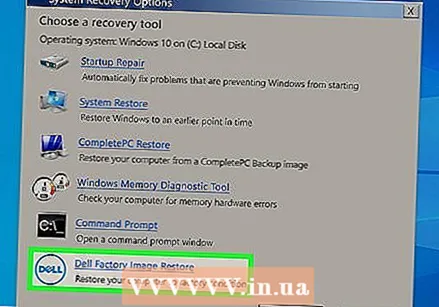 spustelėkite „Dell Factory Image Restore“ kai bus paraginta. Atsidaro langas Gamyklos atkurti.
spustelėkite „Dell Factory Image Restore“ kai bus paraginta. Atsidaro langas Gamyklos atkurti.  spustelėkite Sekantis. Tai apatiniame dešiniajame lango kampe.
spustelėkite Sekantis. Tai apatiniame dešiniajame lango kampe. 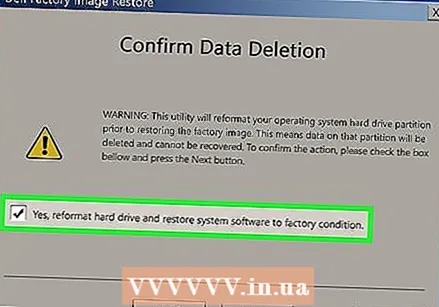 Patvirtinkite savo sprendimą suformatuoti kompiuterį. Pažymėkite langelį „Taip, performuokite standųjį diską ir atkurkite sistemos programinės įrangos gamyklinius nustatymus“, jei to dar nepadarėte.
Patvirtinkite savo sprendimą suformatuoti kompiuterį. Pažymėkite langelį „Taip, performuokite standųjį diską ir atkurkite sistemos programinės įrangos gamyklinius nustatymus“, jei to dar nepadarėte. 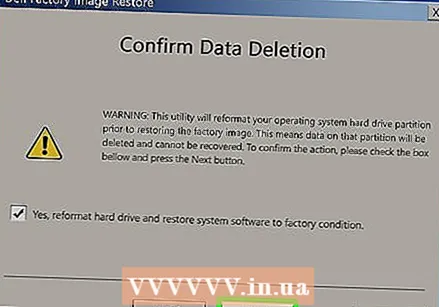 spustelėkite Sekantis. Tai apatiniame dešiniajame lango kampe. Tai padarę paraginsite ištrinti ir iš naujo suformatuoti „Dell“ standųjį diską.
spustelėkite Sekantis. Tai apatiniame dešiniajame lango kampe. Tai padarę paraginsite ištrinti ir iš naujo suformatuoti „Dell“ standųjį diską. - Šis procesas gali užtrukti kelias valandas, todėl įsitikinkite, kad „Dell“ yra prijungtas prie elektros lizdo.
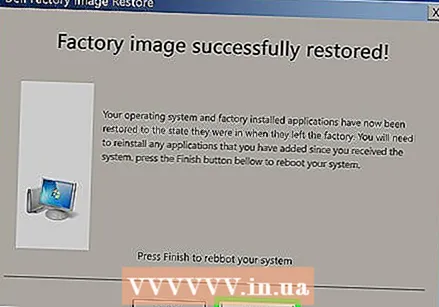 spustelėkite Išjungti kai bus paraginta. Tai atlikę kompiuteris bus paleistas iš naujo. Dabar jūsų „Dell“ turėtų būti nustatyti pradiniai švarūs nustatymai.
spustelėkite Išjungti kai bus paraginta. Tai atlikę kompiuteris bus paleistas iš naujo. Dabar jūsų „Dell“ turėtų būti nustatyti pradiniai švarūs nustatymai.
3 metodas iš 3: „Windows“ diegimo disko naudojimas
 Įsitikinkite, kad turite „Windows“ diegimo diską. Keletą kartų pakoregavę kompiuterio nustatymus, galite paprašyti kompiuterio paleisti iš kompaktinio disko, o ne iš kietojo disko, kad galėtumėte ištrinti standųjį diską ir vėl jį suformatuoti.
Įsitikinkite, kad turite „Windows“ diegimo diską. Keletą kartų pakoregavę kompiuterio nustatymus, galite paprašyti kompiuterio paleisti iš kompaktinio disko, o ne iš kietojo disko, kad galėtumėte ištrinti standųjį diską ir vėl jį suformatuoti. - Jei neturite „Windows“ diegimo disko, galite jį sukurti atsisiųsdami „Windows 10“ diegimo įrankį ISO iš „Windows 10“ diegimo puslapio ir įrašydami ISO į DVD.
 Įdėkite „Windows“ diską į kompiuterį. Įdėkite diską su logotipu į viršų į DVD diskų įrenginį ir uždarykite dėklą.
Įdėkite „Windows“ diską į kompiuterį. Įdėkite diską su logotipu į viršų į DVD diskų įrenginį ir uždarykite dėklą. 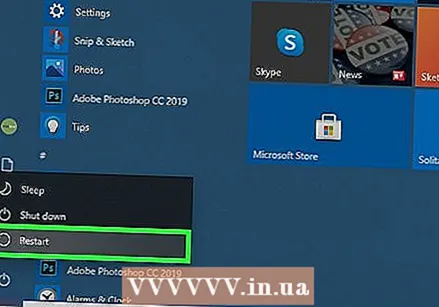 Iš naujo paleiskite kompiuterį. spustelėkite Pradėti
Iš naujo paleiskite kompiuterį. spustelėkite Pradėti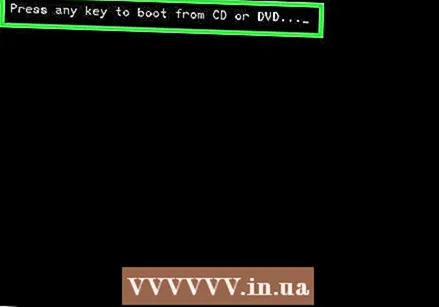 Palaukite, kol pasirodys pranešimas „Paspauskite bet kurį mygtuką, norėdami paleisti iš disko“. Daugumoje „Dell“ kompiuterių įdėjus „Windows“ diegimo diską, kompiuteris bus paragintas pasirinkti diską kaip įkrovos parinktį.
Palaukite, kol pasirodys pranešimas „Paspauskite bet kurį mygtuką, norėdami paleisti iš disko“. Daugumoje „Dell“ kompiuterių įdėjus „Windows“ diegimo diską, kompiuteris bus paragintas pasirinkti diską kaip įkrovos parinktį. - Jei jūsų kompiuteris bus paleistas iš naujo, bet nepasirodys šis raginimas, turėsite pakeisti įkrovos tvarką BIOS.
 Paspauskite bet kurį klaviatūros klavišą. Tai atlikdami pradėsite disko įkrovos procedūrą.
Paspauskite bet kurį klaviatūros klavišą. Tai atlikdami pradėsite disko įkrovos procedūrą. 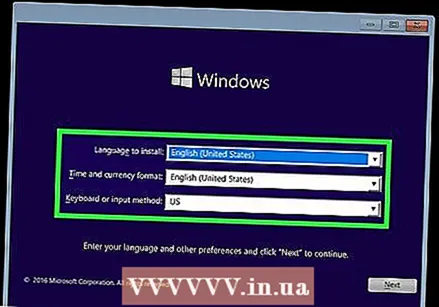 Pasirinkite kalbą. Spustelėkite meniu „Kalba“, spustelėkite kalbą, kurią norite naudoti, tada spustelėkite Sekantis apatiniame dešiniajame lango kampe.
Pasirinkite kalbą. Spustelėkite meniu „Kalba“, spustelėkite kalbą, kurią norite naudoti, tada spustelėkite Sekantis apatiniame dešiniajame lango kampe. 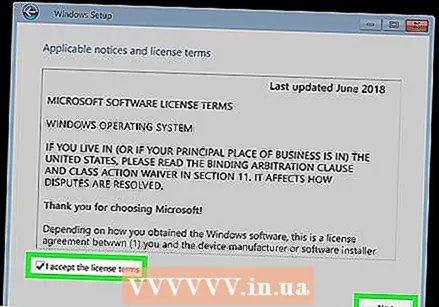 Sutikite su naudojimo sąlygomis. Pažymėkite langelį „Aš sutinku su licencijos sąlygomis“ ir spustelėkite Sekantis.
Sutikite su naudojimo sąlygomis. Pažymėkite langelį „Aš sutinku su licencijos sąlygomis“ ir spustelėkite Sekantis. 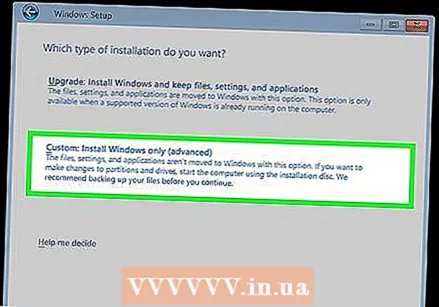 spustelėkite Pakoreguota. Tai lango centre. Rodomas prie jūsų kompiuterio prijungtų standžiųjų diskų sąrašas.
spustelėkite Pakoreguota. Tai lango centre. Rodomas prie jūsų kompiuterio prijungtų standžiųjų diskų sąrašas. 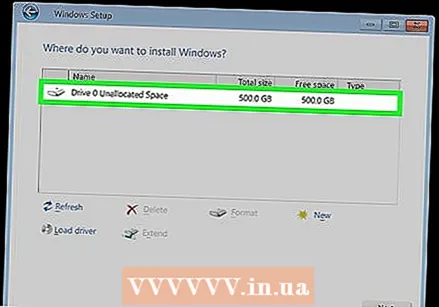 Pasirinkite savo „Dell“ standųjį diską. Spustelėkite kietąjį diską (C :) norėdami jį pasirinkti.
Pasirinkite savo „Dell“ standųjį diską. Spustelėkite kietąjį diską (C :) norėdami jį pasirinkti. - Jei ne (C :) parinktį, jei reikia, ieškokite didžiausio disko (bet įsitikinkite, kad jis teisingas).
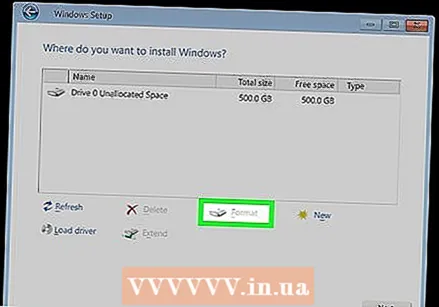 spustelėkite Formatas. Jis turėtų būti puslapio apačioje. Tai atlikus, jūsų standusis diskas bus ištrintas ir performatuotas pagal numatytuosius „Windows“ nustatymus.
spustelėkite Formatas. Jis turėtų būti puslapio apačioje. Tai atlikus, jūsų standusis diskas bus ištrintas ir performatuotas pagal numatytuosius „Windows“ nustatymus. - Gali būti paprašyta pasirinkti failų sistemą. Jei taip, pasirinkite NTFS ir spustelėkite Gerai.
- Formatavimas gali užtrukti kelias valandas, todėl įsitikinkite, kad kompiuteris prijungtas prie maitinimo šaltinio.
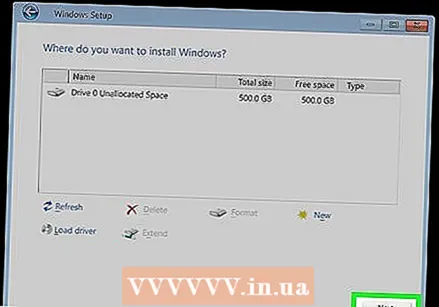 spustelėkite Sekantis arba Eik kai bus paraginta. Tai užbaigia formatavimo procesą.
spustelėkite Sekantis arba Eik kai bus paraginta. Tai užbaigia formatavimo procesą. 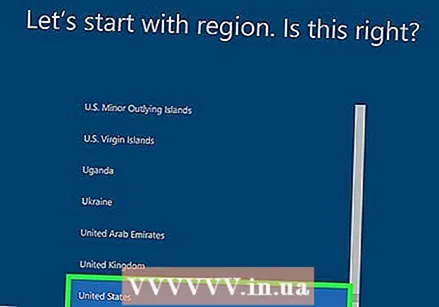 Vykdykite ekrane pateikiamas instrukcijas. Čia turėtų būti užrašas „Iš naujo įdiegti„ Windows “- spustelėjus jį bus pradėta diegti iš naujo„ Windows “, tada vykdykite ekrane pateikiamas instrukcijas, kad užbaigtumėte„ Windows “diegimą iš naujo.
Vykdykite ekrane pateikiamas instrukcijas. Čia turėtų būti užrašas „Iš naujo įdiegti„ Windows “- spustelėjus jį bus pradėta diegti iš naujo„ Windows “, tada vykdykite ekrane pateikiamas instrukcijas, kad užbaigtumėte„ Windows “diegimą iš naujo.



